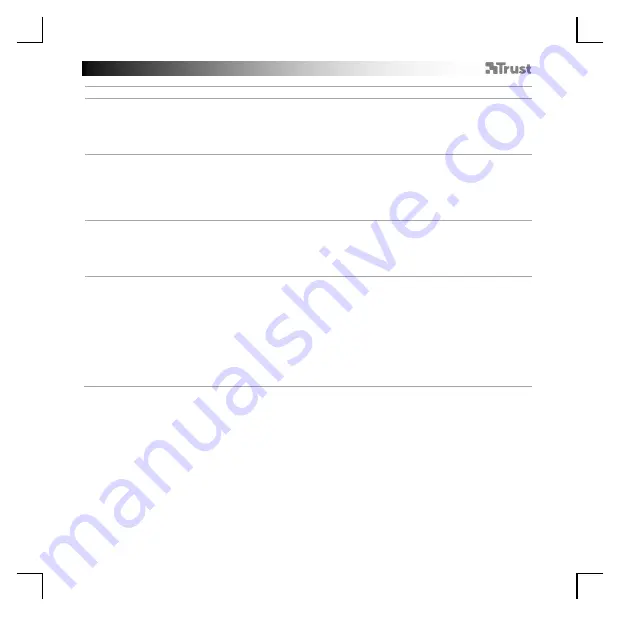
GXT 144 Gaming Mouse
- USER’S MANUAL
27
4. Ustawienia myszy i cz
ę
stotliwo
ść
a
b
c
d
- Zmiana czu
ł
o
ś
ci myszy.
- Zmiana szybko
ś
ci przewijania.
- Zmiana szybko
ś
ci dwukrotnego klikni
ę
cia.
- Zmiana cz
ę
stotliwo
ś
ci.
- Kliknij „Apply” — ustawienia myszy s
ą
aktualizowane.
5.
a
b
c
Ustawienie DPI
- Kliknij zak
ł
adk
ę
„Advanced”.
- Przypisz maksymalnie 5 zmiennych DPI (zaznacza/odznacz pola wyboru).
- Wybierz warto
ść
DPI dla ka
ż
dego ustawienia DPI (min. 200 / maks. 10.000 DPI).
- Kliknij „Apply” — ustawienia myszy s
ą
aktualizowane.
6.
a
b
Kolor niestandardowy
- Kliknij kolor, który chcesz zmieni
ć
.
- Kliknij wybrany kolor niestandardowy i kliknij „OK”.
- Kliknij „Apply” — ustawienia myszy s
ą
aktualizowane.
7.
a
b
c
d
e
f
Efekty
ś
wietlne
- Kliknij „Steady” i zmie
ń
jasno
ść
.
- Kliknij „Breathe” i zmie
ń
szybko
ść
.
- Kliknij „Blink” i zmie
ń
cz
ę
stotliwo
ść
oraz czas trwania (przy prze
łą
czaniu DPI pod
ś
wietlenie myszy
miga).
- Zmiana efektu
ś
wietlnego i zmiana szybko
ś
ci.
- Kliknij „Steady” i zmie
ń
ustawienie „Time” (po naci
ś
ni
ę
ciu „Apply” pod
ś
wietlenie myszy za
ś
wieci si
ę
na
wybrany czas).
- Zmiana efektu i zmiana szybko
ś
ci.
- Kliknij „Apply” — ustawienia myszy s
ą
aktualizowane.





















